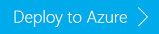Memasang aplikasi Apache Hadoop kustom di Azure HDInsight
Dalam artikel ini, Anda akan mempelajari cara memasang aplikasi Apache Hadoop di Azure HDInsight, yang belum dipublikasikan ke portal Microsoft Azure. Aplikasi yang akan Anda pasang di artikel ini adalah Hue.
Aplikasi HDInsight adalah aplikasi yang dapat dipasang pengguna pada kluster HDInsight. Aplikasi ini dapat dikembangkan oleh Microsoft, vendor perangkat lunak independen (ISV) atau anda sendiri.
Prasyarat
Jika Anda ingin memasang aplikasi HDInsight pada kluster HDInsight yang ada, Anda harus memiliki kluster HDInsight. Untuk membuatnya, lihat Membuat kluster. Anda juga dapat memasang aplikasi HDInsight saat membuat kluster HDInsight.
Pasang aplikasi Microsoft Azure HDInsight
Aplikasi HDInsight dapat dipasang ketika Anda membuat kluster atau ke kluster HDInsight yang ada. Untuk menentukan templat Azure Resource Manager, lihat MSDN: Memasang aplikasi HDInsight.
Berkas yang dibutuhkan untuk menyebarkan aplikasi ini (Hue):
- azuredeploy.jspada: Templat Azure Resource Manager untuk memasang aplikasi HDInsight. Lihat MSDN: Memasang aplikasi HDInsight untuk mengembangkan templat Resource Manager Anda sendiri.
- hue-install_v0.sh:Tindakan Skrip yang dipanggil oleh templat Azure Resource Manager untuk mengonfigurasi simpul tepi.
- hue-binaries.tgz: File biner hue dipanggil dari hui-install_v0.sh.
- hue-binries-14-04.tgz: File biner hue dipanggil dari hui-install_v0.sh.
- webwasb-tomcat.tar.gz: Contoh aplikasi web (Tomcat) dipanggil dari hui-install_v0.sh.
Untuk menginstal Hue ke kluster HDInsight yang ada
Pilih gambar berikut untuk masuk ke Azure dan buka templat Azure Resource Manager di portal Microsoft Azure.
Templat Azure Resource Manager terletak di https://github.com/hdinsight/Iaas-Applications/tree/master/Hue. Untuk mempelajari cara menulis templat Azure Resource Manager ini, lihat MSDN: Memasang aplikasi HDInsight.
Pilih grup Sumber Daya yang ada yang berisi kluster Anda dari daftar turun bawah. Diperlukan untuk menggunakan grup sumber daya yang sama dengan kluster.
Masukkan nama kluster tempat Anda ingin memasang aplikasi. Kluster ini harus merupakan kluster yang ada.
Pilih kotak centang untuk saya menyetujui syarat dan ketentuan yang dinyatakan di atas.
Pilih Beli.
Anda dapat melihat status penginstalan dari petak peta yang disematkan ke dasbor portal dan pemberitahuan portal (klik ikon bel di bagian atas portal). Dibutuhkan sekitar 10 menit untuk memasang aplikasi.
Untuk memasang Hue saat membuat kluster
Pilih gambar berikut untuk masuk ke Azure dan buka templat Azure Resource Manager di portal Microsoft Azure.
Untuk mempelajari cara menulis templat Azure Resource Manager ini, lihat MSDN: Memasang aplikasi HDInsight.
Ikuti instruksi untuk membuat kluster dan memasang Hue. Untuk informasi selengkapnya tentang membuat kluster HDInsight, lihat Membuat kluster Hadoop berbasis Linux di HDInsight.
Metode penginstalan lainnya
Selain portal Microsoft Azure, Anda juga dapat menggunakan Azure PowerShell dan Azure CLI untuk memanggil templat Azure Resource Manager.
Validasi penginstalan
Anda dapat memeriksa status aplikasi di portal Microsoft Azure untuk memvalidasi penginstalan aplikasi. Selain itu, Anda juga dapat memvalidasi semua titik akhir HTTP muncul seperti yang diharapkan dan halaman web jika ada satu.
Untuk Hue, Anda dapat menggunakan langkah-langkah berikut:
Portal Azure
- Masuk ke portal Azure.
- Pilih kluster tempat Anda memasang aplikasi.
- Dari menu Pengaturan, pilih Aplikasi.
- Pilih hue dari daftar untuk menampilkan properti.
- Pilih tautan Halaman Web untuk memvalidasi situs web.
Azure CLI
Ganti CLUSTERNAME, dan RESOURCEGROUP dengan nilai yang relevan lalu masukkan perintah berikut:
Untuk mencantumkan semua aplikasi untuk kluster HDInsight.
az hdinsight application list --cluster-name CLUSTERNAME --resource-group RESOURCEGROUPUntuk mengambil properti dari aplikasi yang ditentukan.
az hdinsight application show --name hue --cluster-name CLUSTERNAME --resource-group RESOURCEGROUP
Memecahkan masalah penginstalan
Anda dapat memeriksa status penginstalan aplikasi dari pemberitahuan portal (Klik ikon bel di bagian atas portal).
Jika penginstalan aplikasi gagal, Anda dapat melihat pesan kesalahan dan informasi debug dari tiga tempat:
Aplikasi HDInsight: informasi kesalahan umum.
Buka kluster dari portal, dan pilih Aplikasi dari Pengaturan:
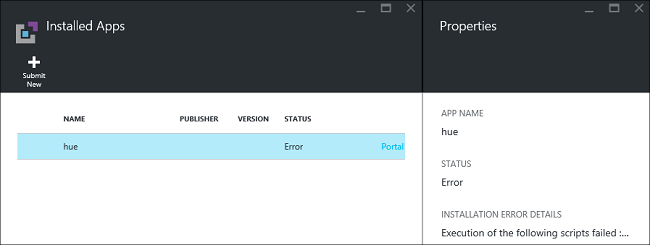
Tindakan skrip HDInsight: Jika pesan kesalahan HDInsight Applications mengindikasikan kegagalan tindakan skrip, detail selengkapnya tentang kegagalan skrip akan disajikan di panel tindakan skrip.
Pilih Tindakan Skrip dari Pengaturan. Riwayat tindakan skrip memperlihatkan pesan kesalahan

Apache Ambari Web UI: Jika skrip penginstalan adalah penyebab kegagalannya, gunakan Ambari Web UI untuk memeriksa log lengkap tentang skrip penginstalan.
Untuk informasi selengkapnya, lihat Memecahkan masalah tindakan skrip.
Hapus aplikasi HDInsight
Portal Azure
- Masuk ke portal Azure.
- Pilih kluster tempat Anda memasang aplikasi.
- Dari menu Pengaturan, pilih Aplikasi.
- Klik kanan aplikasi yang ingin Anda hapus, lalu pilih Hapus.
- Pilih Ya untuk mengonfirmasi.
Azure CLI
Ganti NAME, CLUSTERNAME, dan RESOURCEGROUP dengan nilai yang relevan lalu masukkan perintah berikut:
az hdinsight application delete --name NAME --cluster-name CLUSTERNAME --resource-group RESOURCEGROUP
Langkah berikutnya
- MSDN: Memasang aplikasi HDInsight: pelajari cara mengembangkan templat Resource Manager untuk menyebarkan aplikasi HDInsight.
- Memasang aplikasi Azure HDInsight: Pelajari cara memasang aplikasi Azure HDInsight ke kluster Anda.
- Terbitkan aplikasi Azure HDInsight: Pelajari cara menerbitkan aplikasi Azure HDInsight kustom Anda ke Marketplace Azure.
- Sesuaikan kluster Azure HDInsight berbasis Linux menggunakan Tindakan Skrip: pelajari cara menggunakan Tindakan Skrip untuk memasang aplikasi tambahan.
- Buat kluster Apache Hadoop berbasis Linux di Azure HDInsight menggunakan templat Azure Resource Manager: pelajari cara memanggil templat Azure Resource Manager untuk membuat kluster Azure HDInsight.
- Gunakan tepi simpul kosong di HDInsight:pelajari cara menggunakan tepi simpul kosong untuk mengakses kluster HDInsight, menguji aplikasi HDInsight, dan meng-hosting aplikasi HDInsight.